Ausfüllbare PDFs werden im Zuge der Digitalisierung der Welt immer beliebter. Heute basieren Verträge, Umfragen, Rechnungen und andere Formulare, die Benutzereingaben erfordern, auf ausfüllbaren PDFs. Damit entfällt die Notwendigkeit, Formulare auf Papier auszufüllen, und die Daten können leicht extrahiert werden. Da Adobe eines der am weitesten verbreiteten PDF-Tools ist, sind viele Benutzer auf der Suche nach Schritten zur Erstellung einer ausfüllbaren PDF-Datei in Adobe. Daher wird in diesem Leitfaden ausführlich beschrieben, wie man eine ausfüllbare PDF-Datei in Adobe erstellt. Beginnen wir also mit unserer Diskussion!
Teil 1. Tipps vor der Erstellung einer ausfüllbaren PDF-Datei in Adobe
Die Erstellung einer ausfüllbaren oder interaktiven PDF-Datei kann mit einer kostengünstigen Alternative, UPDF, einfach und kostenlos sein. UPDF ist ebenfalls ein PDF-Tool wie Adobe, bietet aber eine einfache und kostenlose Möglichkeit, ausfüllbare PDFs zu erstellen.

Mit der klickbasierten Oberfläche von UPDF können Sie sechs Arten von Formularfeldern einfügen, darunter Kontrollkästchen, Dropdown-Listen, Optionsfelder usw. Sie können sogar die Feldeigenschaften sofort anpassen. Kurz gesagt, Sie erhalten das einfachste und dennoch leistungsfähige Werkzeug zur Erstellung von ausfüllbaren PDF-Dateien. Darüber hinaus können Sie mit UPDF ausfüllbare PDFs nahtlos in reguläre PDFs umwandeln und so Ihre Dokumentanforderungen flexibel erfüllen. Laden Sie also einfach UPDF herunter und erstellen Sie Ihr ausfüllbares PDF sofort.
Windows • macOS • iOS • Android 100% sicher
Teil 2. Schritte zum Erstellen eines ausfüllbaren PDF-Formulars in Adobe
Adobe ist ein seit Jahrzehnten bekanntes PDF-Tool zum Anzeigen und Bearbeiten von PDFs. Wenn Sie also ein ausfüllbares PDF-Formular in Adobe erstellen möchten, führen Sie die folgenden Schritte aus:
Schritt 1. Starten Sie Adobe Acrobat auf Ihrem PC und klicken Sie oben auf die Registerkarte „Werkzeuge“. Danach tippen Sie auf die Option „Formular vorbereiten“.
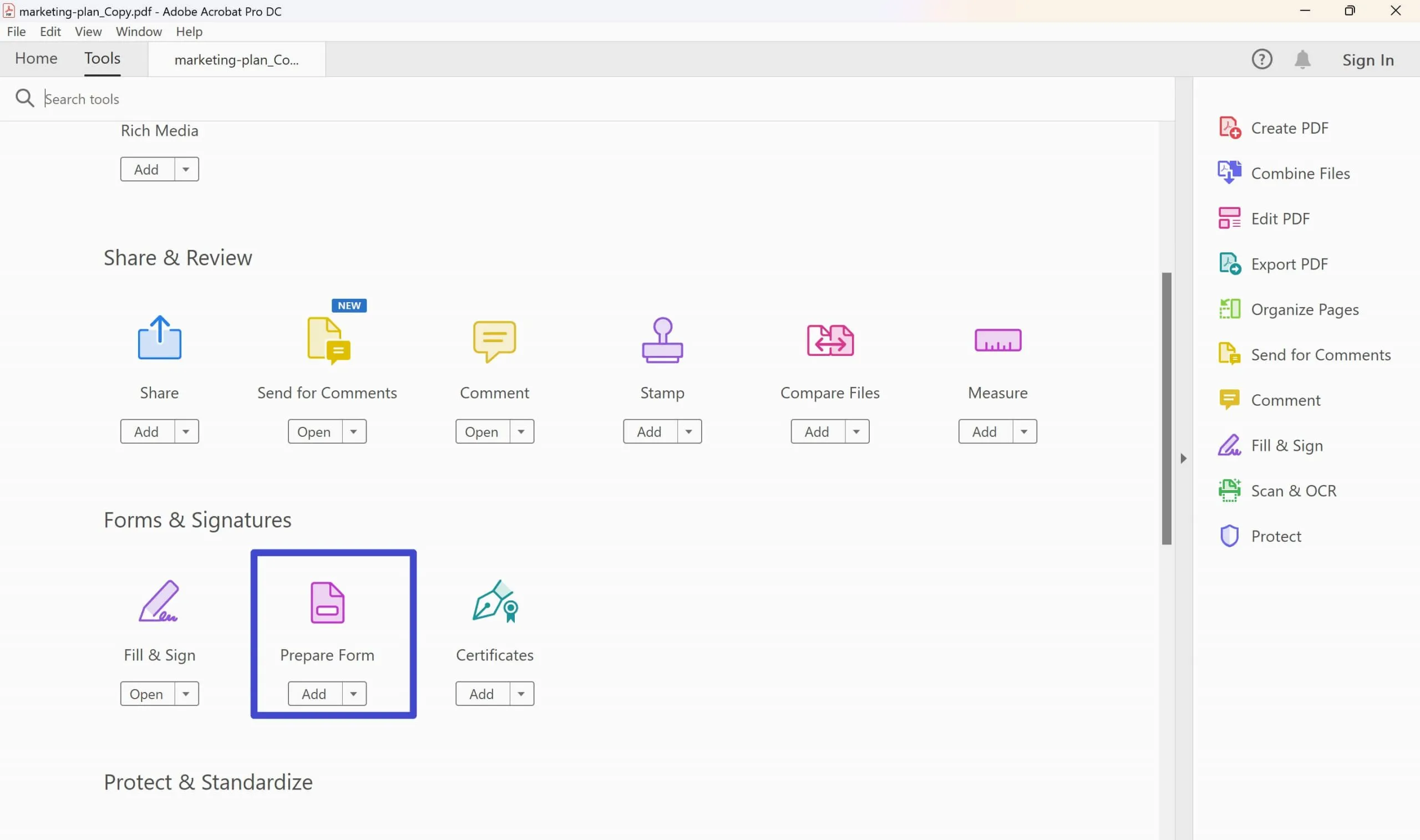
Schritt 2. Wählen Sie im nächsten Fenster entweder eine Datei aus oder scannen Sie ein Dokument und klicken Sie dann auf die Schaltfläche „Starten“.
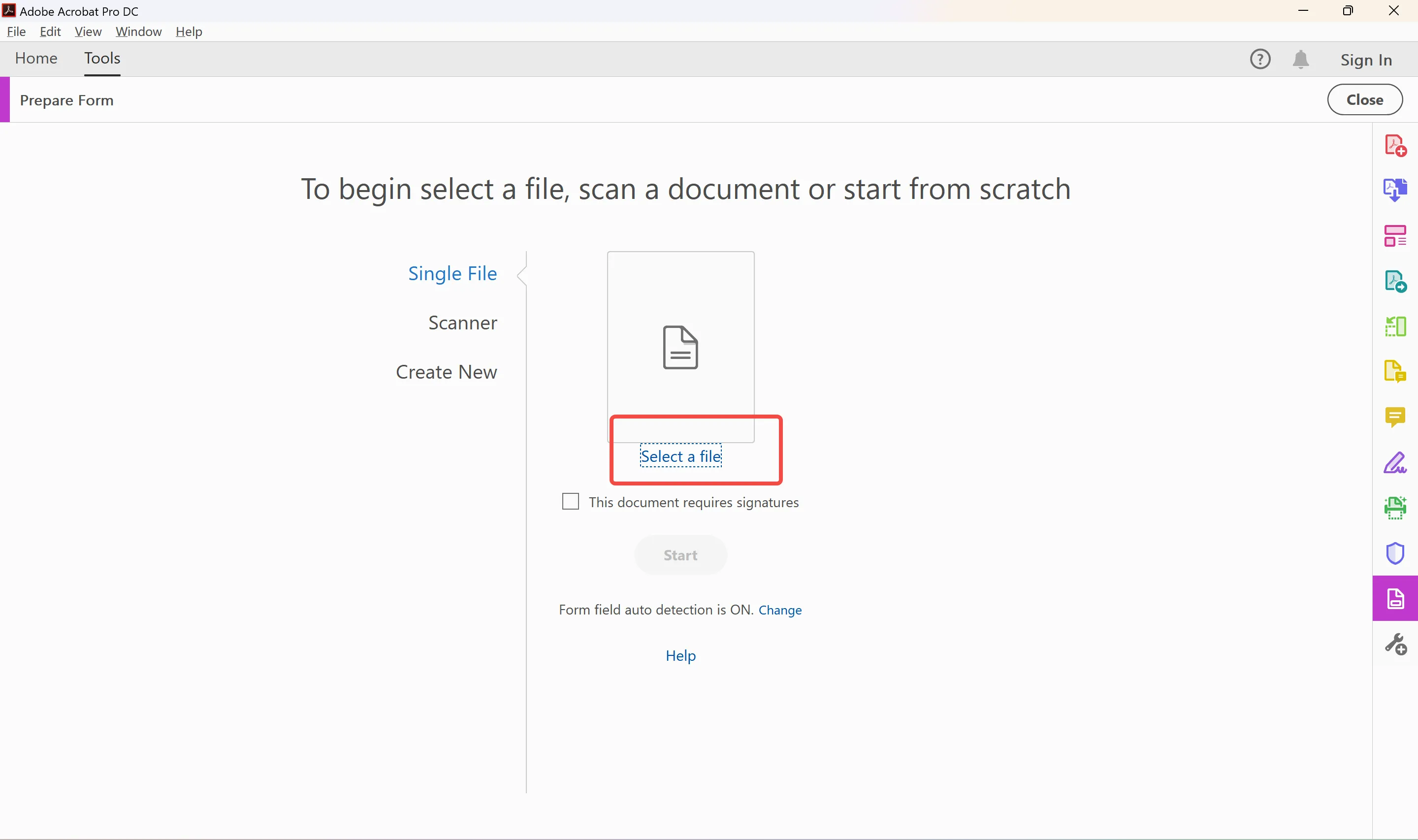
Schritt 3. Sobald die PDF-Datei gestartet wird, hebt Adobe die ausfüllbaren Felder hervor. Sie können die Symbolleiste oben verwenden, um die Felder nach Ihren Wünschen anzupassen/einzufügen. Außerdem können Sie eine Vorschau dieses ausfüllbaren PDF-Formulars über die Schaltfläche Vorschau in der oberen rechten Ecke anzeigen.
Klicken Sie anschließend auf die Schaltfläche „Speichern“.
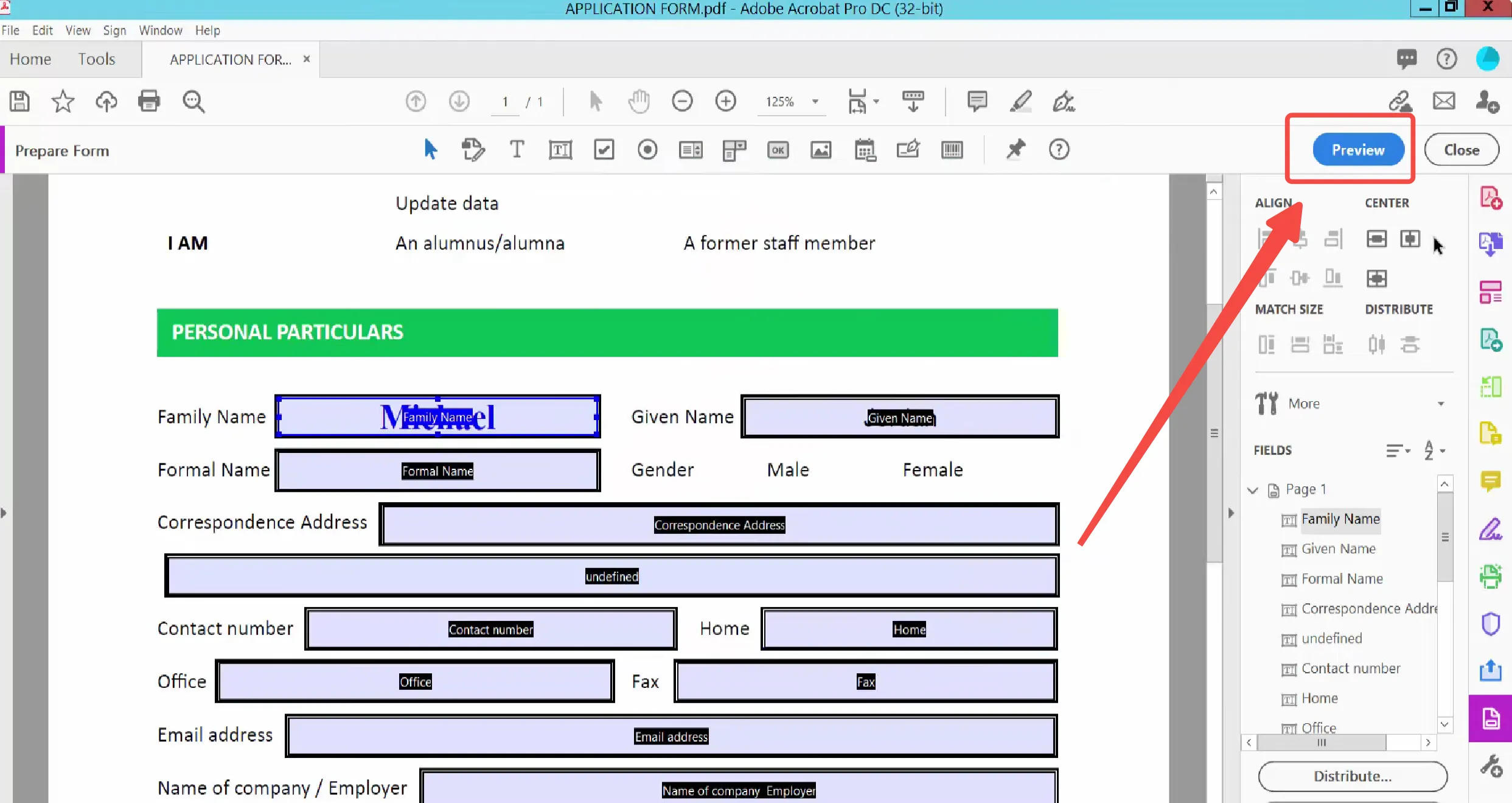
Auf diese Weise können Sie die oben genannten Schritte zur Erstellung einer ausfüllbaren PDF-Datei in Adobe verwenden. Allerdings gibt es bei dieser Methode einige Mängel, die Sie kennen sollten:
Nachteile:
- Kosten: Die Erstellung von ausfüllbaren PDFs in Adobe ist nicht kostenlos. Sie müssen ein teures Premium-Abonnement abschließen, das ab 22,99€/Monat erhältlich ist.
- Part 4: Kompatibilität: Adobe ist möglicherweise mit einigen PDF-Formularen nicht kompatibel. Dies kann zu Formatierungs- oder anderen Problemen führen.
- Komplexität: Adobe bietet eine Vielzahl von PDF-bezogenen Funktionen an, die für neue Benutzer überwältigend oder komplex sind.
- Sicherheitsprobleme: Das Ausfüllen oder Erstellen eines PDF-Formulars mit Adobe kann Sicherheitsprobleme aufwerfen, da Adobe Daten aus dem Formular extrahieren kann, z. B. Formularfelder, Metadaten usw. Außerdem ist Adobe ein weit verbreitetes Tool, so dass Hacker gezielt Sicherheitslücken ausnutzen können.
- Ineffektive Zusammenarbeit: Adobe ist nicht gerade freundlich, wenn es um die Zusammenarbeit mit anderen am selben Formular geht.
In Anbetracht der oben genannten Unzulänglichkeiten von Adobe sollten Sie sich für eine bessere Alternative entscheiden, die alle oben genannten Unzulänglichkeiten in Funktionen umwandeln kann. Genau das hat UPDF zu bieten. Es ist kostengünstig, kompatibel mit allen PDF-Formularen, benutzerfreundlich, sicher und kooperativ. Laden Sie also UPDF herunter und erleben Sie eine bessere Art und Weise, ausfüllbare PDF-Formulare zu erstellen.
Windows • macOS • iOS • Android 100% sicher
Teil 3. Wie Sie ein ausfüllbares PDF-Formular mit UPDF erstellen
Adobe bietet alle Funktionen, die Sie für die Erstellung eines ausfüllbaren PDF-Formulars benötigen, aber die oben genannten Einschränkungen erschweren das Erlebnis. Lassen Sie uns nun besprechen, wie Sie ein ausfüllbares und interaktives PDF-Formular mit der Alternative von Adobe erstellen können.
UPDF ist ein leistungsstarkes Tool zur Erstellung von PDF-Formularen und eine ideale Alternative zu Adobe. Es bietet den Benutzern eine breite Palette von Funktionen, um interaktive Formulare zu erstellen. Das Beste daran ist, dass es kostenlosen Zugang zu den meisten Funktionen bietet, einschließlich der Erstellung von PDF-Formularen.

Benutzer können ein ausfüllbares PDF-Formular von Grund auf neu erstellen oder die Formularerkennungsfunktion verwenden, um automatisch ausfüllbare Bereiche von nicht ausfüllbaren Formularen zu erkennen. Darüber hinaus unterstützt es auch digitale Signaturen.
Die wichtige Highlights von UPDF wie folgt:
- Einfache und kostenlose Formularerstellung: Es ermöglicht Ihnen, einfache bis komplexe Formulare einfach und kostenlos zu erstellen.
- Große Auswahl an Formularfeldern: Sie können verschiedene Formularfelder einfügen, z. B. Textfelder, Dropdown-Listen, Optionsfelder, Kontrollkästchen usw.
- Formulare aus anderen Dateien konvertieren: Formulare aus Word, Excel oder anderen Formaten lassen sich mit wenigen Klicks in ausfüllbare PDF-Formulare umwandeln.
- Fortgeschrittene OCR: Mit der fortgeschrittenen OCR-Technologie können papierbasierte Formulare intelligent erkannt und ausfüllbare PDFs erstellt werden.
- Anpassen der Feldeigenschaften: Sie können die Feldeigenschaften, wie Farbe, Schriftart, Größe, Aktion usw., anpassen.
- Digitale Unterschriften: Damit können Sie Formulare digital oder elektronisch unterschreiben.
- Freigeben: Sie können PDF-Formulare als Link, QR-Code oder E-Mail weitergeben.
Kurz gesagt, die Formularerstellungsfunktionen von UPDF bieten eine professionelle und nahtlose Möglichkeit zur Erstellung von Formularen für Datenerfassung, Umfragen, Verträge usw. Laden Sie UPDF herunter und testen Sie selbst die außergewöhnlichen Möglichkeiten der Formularerstellung.
Windows • macOS • iOS • Android 100% sicher
Es folgen vier einfache Schritte zur Erstellung eines ausfüllbaren PDF-Formulars mit UPDF:
Schritt 1: Laden Sie UPDF für Windows/Mac herunter und starten Sie es. Klicken Sie im Haupt-Dashboard auf die Schaltfläche „Datei öffnen“, um die PDF-Datei zu öffnen und Formularfelder darin zu erstellen. Alternativ können Sie eine PDF-Datei von Grund auf erstellen, indem Sie auf Datei > Erstellen > Leere Seite klicken.

Schritt 2: Klicken Sie in der linken Seitenleiste auf den Modus "Formular vorbereiten" und wählen Sie in der oberen Symbolleiste die Formularfelder aus, die Sie einfügen möchten, z. B. Kontrollkästchen, Optionsfelder, Textfelder usw. Klicken Sie in der unteren Symbolleiste auf die Schaltfläche "Einfügen".

Wenn das PDF nicht ausfüllbare Formularfelder enthält, klicken Sie unter dem Werkzeugsymbol auf „Formularfeld Erkennung“, damit UPDF diese sofort in ausfüllbare Formularfelder umwandelt.

Schritt 3: Wenn Sie alle Formularfelder hinzugefügt haben, doppelklicken Sie darauf, um die Eigenschaften wie Feldname, Farbe, Schriftart usw. zu ändern.
Schritt 4: Wenn Ihr Formular fertig ist, speichern Sie es oder klicken Sie auf die Schaltfläche „Teilen“ in der rechten Seitenleiste, um es mit anderen zu teilen.
Das war‘s! Auf diese Weise können Sie mit UPDF ganz einfach und ohne komplizierte Schritte ausfüllbare PDFs erstellen. Aber das ist noch nicht alles, was UPDF kann. Es kann mehr als nur PDF-Formulare erstellen:
- PDF lesen: Bietet eine nahtlose Möglichkeit zum Lesen und Nutzen von PDF-Inhalten mit verschiedenen Seitenlayouts, Hell-/Dunkelmodi, Diashows und anderen Funktionen.
- PDF bearbeiten: Ermöglicht das Hinzufügen/Bearbeiten von Text, Links und Bildern in einer PDF-Datei.
- PDF kommentieren: Kann PDFs zeichnen, unterstreichen, markieren, hervorheben, mit Stickern versehen und viele andere Anmerkungen hinzufügen.
- UPDF AI: Der KI-Assistent hilft beim Chatten mit PDFs und stellt dokumentbezogene Fragen.
- PDF komprimieren: Große PDF-Dateien können mit wenigen Klicks verkleinert werden.
- PDF konvertieren: Kann PDF-Dateien in Bilder, Text, Word, Excel, PowerPoint usw. umwandeln.
- PDF organisieren: PDF-Seiten neu anordnen, drehen, beschneiden, hinzufügen, teilen, entfernen und extrahieren.
- PDF schützen: PDF-Dateien können mit einem Kennwort geschützt, bearbeitet und mit einem Wasserzeichen versehen werden.
Alles in allem ist UPDF ein All-in-One-Tool zum Erstellen und Bearbeiten von PDF-Formularen, das Sie für fast alle PDF-bezogenen Aktivitäten benötigen. Kurzum: Laden Sie UPDF jetzt herunter und holen Sie sich ein PDF-Tool mit vollem Funktionsumfang auf Ihren Desktop/Ihr Smartphone.
Video-Tutorial zum Erstellen, Ausfüllen und Unterschreiben von PDF-Formularen
Windows • macOS • iOS • Android 100% sicher
Teil 4. Vergleichstabelle zwischen Adobe und UPDF
Nachdem wir nun die Funktionen und Schritte zum Erstellen einer ausfüllbaren PDF-Datei in Adobe und UPDF kennen, erstellen wir eine Vergleichstabelle und sehen, welches hinsichtlich Funktionen und Benutzererfahrung führend ist.
| Merkmale | Adobe Acrobat Standard DC | Adobe Acrobat Pro DC | UPDF | |
| Preis | 184,57 €/Jahr | 284,03 €/Jahr | 39,99 €/Jahr Oder 69,99 €/einmalige Gebühr Preise hier prüfen >> | |
| Ausfüllbares PDF erstellen | ein ausfüllbares PDF von Grund auf erstellen | |||
| Mehrere ausfüllbare Formularfelder | ||||
| Nicht ausfüllbare PDFs erkennen | ||||
| Feldeigenschaften ändern | ||||
| Kompatibilität mit allen PDF-Formularen | ||||
| Formulare aus anderen Dateien konvertieren | ||||
| PDFs lesen | PDFs öffnen und lesen | |||
| Lesen in verschiedenen Seitenlayouts | ||||
| Als Diashow anzeigen | ||||
| PDFs bearbeiten | Texte hinzufügen/bearbeiten | |||
| Bilder hinzufügen/bearbeiten | ||||
| Links hinzufügen/bearbeiten | ||||
| Rich Text per Drag & Drop hinzufügen | ||||
| PDFs beschriften | Hervorheben/Unterstreichen | |||
| Textfeld/Kommentar | ||||
| Form/Stempel/Signaturen | ||||
| Aufkleber | ||||
| AI-Assistent | Zusammenfassen | |||
| Übersetzen | ||||
| Erklären | ||||
| Fragen und Antworten | ||||
| PDFs komprimieren | Dateigröße reduzieren | |||
| PDFs konvertieren | PDF in Word, PPT, Excel, HTML, RTF, Bild, Text und XML. | |||
| PDF als PDF/A speichern | ||||
| PDF in BMP | ||||
| PDF in CSV | ||||
| PDF in GIF | ||||
| PDFs organisieren | Neuanordnen, Drehen, Zuschneiden, Hinzufügen, Teilen, Entfernen und Extrahieren von PDF-Seiten | |||
| PDFs schützen | Kennwortschutz | |||
| Vertrauliche Informationen redigieren |
Aus der obigen Vergleichstabelle geht klar hervor, dass UPDF ein leistungsfähigeres, intuitiveres und funktionsreicheres Werkzeug zur Erstellung und Bearbeitung von PDF-Formularen ist als Adobe. Seine Premium-PDF-Funktionen zu vernachlässigbaren Kosten sind der entscheidende Faktor. Laden Sie UPDF herunter und kaufen Sie es, um die beste Benutzererfahrung zu erhalten.
Windows • macOS • iOS • Android 100% sicher
Fazit
Mit der zunehmenden Verbreitung von PDF-Dateien sind auch ausfüllbare PDF-Formulare populär geworden. Aus diesem Grund wird in diesem Leitfaden die Erstellung eines ausfüllbaren PDF-Formulars in Adobe ausführlich erläutert. Obwohl Sie mit den oben beschriebenen Schritten problemlos ein ausfüllbares PDF in Adobe erstellen können, sind die Kosten, die Kompatibilität, die Komplexität und andere Probleme ein Problem. Aus diesem Grund empfehlen wir Ihnen die Verwendung von UPDF, einem fortschrittlicheren und benutzerfreundlicheren Tool, mit dem Sie ausfüllbare PDF-Dateien erstellen und weitere Bearbeitungsschritte mit wenigen Mausklicks durchführen können. Laden Sie UPDF herunter und erstellen Sie mühelos ausfüllbare und interaktive PDF-Dateien.
 UPDF
UPDF
 UPDF für Windows
UPDF für Windows UPDF für Mac
UPDF für Mac UPDF für iPhone/iPad
UPDF für iPhone/iPad UPDF für Android
UPDF für Android UPDF AI Online
UPDF AI Online UPDF Sign
UPDF Sign PDF bearbeiten
PDF bearbeiten PDF kommentieren
PDF kommentieren PDF erstellen
PDF erstellen PDF-Formular
PDF-Formular Links bearbeiten
Links bearbeiten PDF konvertieren
PDF konvertieren OCR
OCR PDF in Word
PDF in Word PDF in Bild
PDF in Bild PDF in Excel
PDF in Excel PDF organisieren
PDF organisieren PDFs zusammenführen
PDFs zusammenführen PDF teilen
PDF teilen PDF zuschneiden
PDF zuschneiden PDF drehen
PDF drehen PDF schützen
PDF schützen PDF signieren
PDF signieren PDF schwärzen
PDF schwärzen PDF bereinigen
PDF bereinigen Sicherheit entfernen
Sicherheit entfernen PDF lesen
PDF lesen UPDF Cloud
UPDF Cloud PDF komprimieren
PDF komprimieren PDF drucken
PDF drucken Stapelverarbeitung
Stapelverarbeitung Über UPDF AI
Über UPDF AI UPDF AI Lösungen
UPDF AI Lösungen KI-Benutzerhandbuch
KI-Benutzerhandbuch FAQ zu UPDF AI
FAQ zu UPDF AI PDF zusammenfassen
PDF zusammenfassen PDF übersetzen
PDF übersetzen Chatten mit PDF
Chatten mit PDF Chatten mit AI
Chatten mit AI Chatten mit Bild
Chatten mit Bild PDF zu Mindmap
PDF zu Mindmap PDF erklären
PDF erklären Wissenschaftliche Forschung
Wissenschaftliche Forschung Papersuche
Papersuche KI-Korrektor
KI-Korrektor KI-Schreiber
KI-Schreiber KI-Hausaufgabenhelfer
KI-Hausaufgabenhelfer KI-Quiz-Generator
KI-Quiz-Generator KI-Mathelöser
KI-Mathelöser PDF in Word
PDF in Word PDF in Excel
PDF in Excel PDF in PowerPoint
PDF in PowerPoint Tutorials
Tutorials UPDF Tipps
UPDF Tipps FAQs
FAQs UPDF Bewertungen
UPDF Bewertungen Downloadcenter
Downloadcenter Blog
Blog Newsroom
Newsroom Technische Daten
Technische Daten Updates
Updates UPDF vs. Adobe Acrobat
UPDF vs. Adobe Acrobat UPDF vs. Foxit
UPDF vs. Foxit UPDF vs. PDF Expert
UPDF vs. PDF Expert


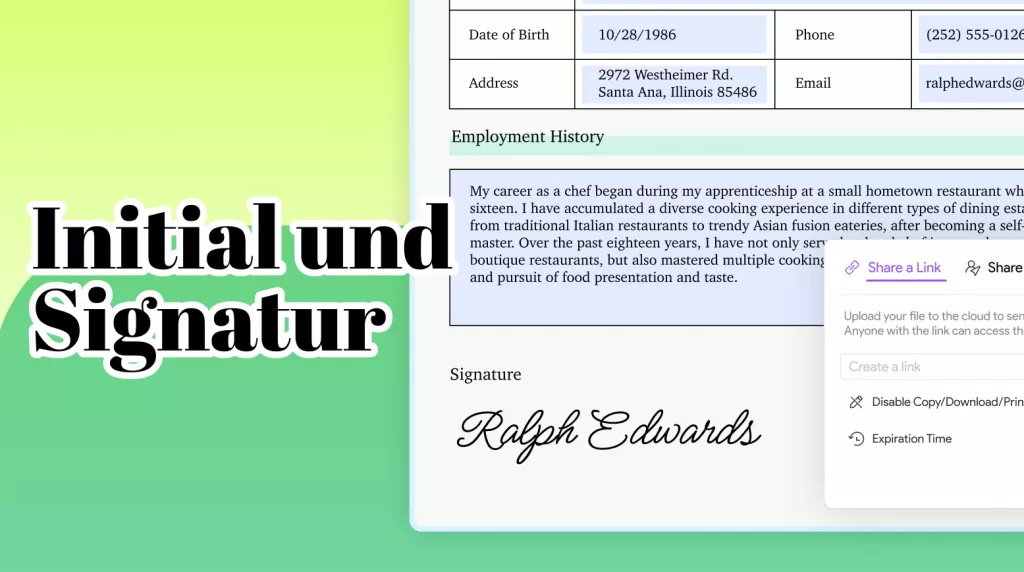

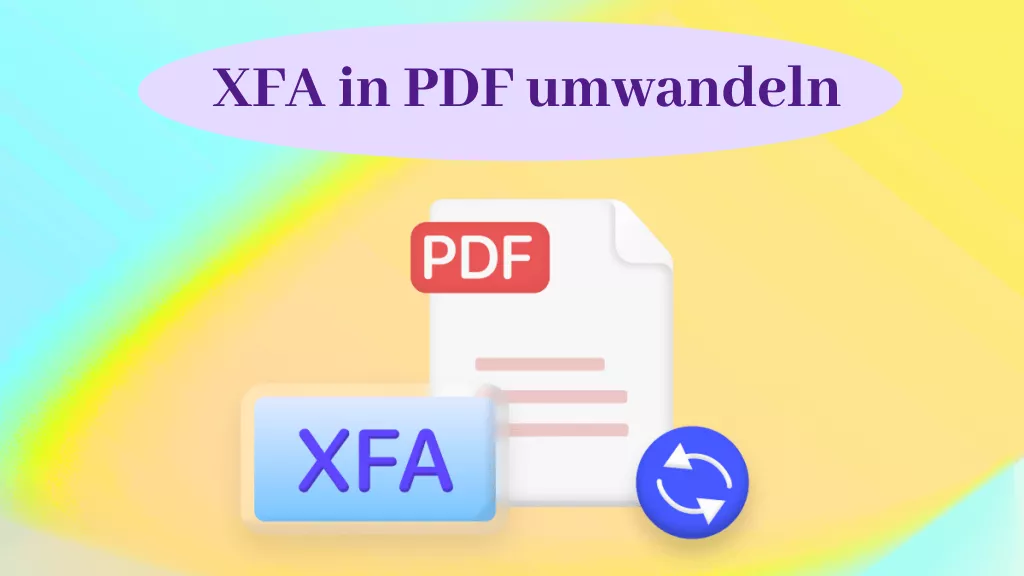




 Delia Meyer
Delia Meyer 

